Important: Acest articol este tradus automat, consultați exonerarea de răspundere. Versiunea în limba engleză a acestui articol se poate găsi aici pentru referință.
O conexiune Trimitere la specifică setările pentru un depozit de documente sau pentru un centru de înregistrări. Când creați o conexiune Trimitere la, Organizatorul de conținut poate remite documente la locația specificată. Un administrator SharePoint creează și gestionează de obicei conexiunile care configurează o arhivă de înregistrări sau un centru de gestionare a informațiilor.
Pentru a afla mai multe despre Organizatorul de conținut, consultați Configurarea Organizatorului de conținut pentru a distribui documente.
În acest articol
Crearea unei conexiuni Trimitere la
Atunci când creați o conexiune Trimitere la, Organizatorul de conținut poate remite conținut către un depozit de documente sau un centru de înregistrări desemnat. Pentru a crea o conexiune Trimitere la, urmați acești pași.
-
Conectați-vă la Microsoft 365 cu cont de la locul de muncă sau de la școală al dvs.
-
Accesați Centru de administrare SharePoint.
-
Selectați gestionare înregistrări.
-
În lista Conexiuni Trimitere la, selectați Conexiune nouă.
-
În caseta text Nume afișat, tastați un nume pentru această conexiune. Organizatorul de conținut afișează acest nume ca opțiune pentru utilizatori.
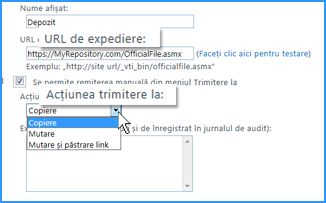
-
În caseta text URL Trimitere la, introduceți adresa URL către punctul de remitere al site-ului de destinație.
Sfat: Puteți să găsiți adresa URL în secțiunea Puncte remitere a paginii Organizator conținut: Setări a depozitului de destinație.
-
(Opțional) Dacă doriți ca utilizatorii să poată remite înregistrări către depozit în mod direct, selectați Se permite remiterea manuală din meniul Trimitere la. Apoi, SharePoint afișează conexiunea ca opțiune atunci când utilizatorii fac clic pe Trimitere la în panglica unei biblioteci de documente.
-
Din lista Acțiune Trimitere la, selectați una dintre următoarele valori:
-
Copiere Selectați această opțiune pentru a crea o copie a documentului și a trimite copia către depozitul de destinație.
-
Mutare Selectați această opțiune pentru a muta documentul în depozitul de destinație. Utilizatorii nu vor mai avea posibilitatea să acceseze documentul din locația sa originală.
-
Mutare și păstrare link Selectați această opțiune pentru a-l muta în depozitul de destinație și a crea un link la informațiile despre document. Atunci când un utilizator face clic pe acest link, apare o pagină care afișează adresa URL a documentului și metadatele documentului.
-
-
În caseta de dialog Explicație, tastați orice informații pe care doriți să le adăugați în traseul de audit. Traseul de audit se creează atunci când un utilizator trimite un document utilizând această conexiune.
Notă: Dacă ați selectat Mutare și păstrare link la pasul anterior, această explicație va apărea, de asemenea, în pagina cu informații.
-
Faceți clic pe Adăugare conexiune pentru a crea conexiunea.
Editarea unei conexiuni
Pentru a edita o conexiune existentă la un depozit de documente sau la un centru de înregistrări, urmați acești pași.
-
Conectați-vă la Microsoft 365 cu cont de la locul de muncă sau de la școală al dvs.
-
Accesați Centru de administrare SharePoint.
-
Selectați gestionare înregistrări.
-
Din lista Conexiuni Trimitere la, selectați conexiunea pe care doriți să o modificați.
-
Editați oricare dintre setările de conexiune.
-
Faceți clic pe Actualizare conexiune.
Ștergerea unei conexiuni
Pentru a șterge o conexiune existentă la un depozit de documente sau la un depozit de înregistrări, urmați acești pași.
-
Conectați-vă la Microsoft 365 cu cont de la locul de muncă sau de la școală al dvs.
-
Accesați Centru de administrare SharePoint.
-
Selectați gestionare înregistrări.
-
Din lista Conexiuni Trimitere la, selectați conexiunea pe care doriți să o ștergeți.
-
Faceți clic pe Eliminare conexiune.










